Mục lục
Chia sẻ
Nội suy là một công cụ toán học cơ bản được ứng dụng rộng rãi trong nhiều ngành thực nghiệm như công nghệ thông tin, kinh tế, tài chính, dầu khí, xây dựng, y học, truyền hình, điện ảnh và những ngành cần xử lý dữ liệu số khác… Vậy trong Excel nó có công thức ra sao, cách dùng như thế nào, có lưu ý gì không?
Trong bài viết dưới đây chúng ta sẽ tập chung chính vào hai hàm thông dụng nhất và được sử dụng nhiều nhất là TREND và FORECAST.
Bạn đang đọc: Tìm hiểu về hàm nội suy trong excel
>> Chi tiết cách dùng hàm trừ trong Excel
>> 4 cách sử dụng hàm hyperlink trong Excel không phải ai cũng biết
>> Cách dùng hàm frequency trong Excel
>> Cách tô màu có điều kiện trong Excel
Tóm tắt nội dung bài viết
1 HÀM TREND
Mô tả:
Hàm TREND là một hàm Thống kê, sẽ tính toán đường xu hướng tuyến tính cho các mảng của y đã biết và x đã biết. Hàm mở rộng đường xu hướng tuyến tính để tính toán các giá trị y bổ sung cho một tập hợp các giá trị x mới. Hướng dẫn này sẽ chỉ cho bạn từng bước cách ngoại suy trong Excel bằng hàm này.
Là một nhà phân tích tài chính, chức năng này có thể giúp chúng ta dự đoán xu hướng trong tương lai. Ví dụ: chúng ta có thể sử dụng các xu hướng để dự đoán doanh thu trong tương lai của một công ty cụ thể. Đây là một chức năng dự báo tuyệt vời.
Công thức
= TREND (know_er’s, [know_x’s], [new_x’s], [const])
Trong đó:
Known_er’s (đối số bắt buộc) – Đó là tập hợp các giá trị y mà chúng ta đã biết trong mối quan hệ y = mx + b.
Known_x’s (đối số tùy chọn) – Đó là một tập hợp các giá trị x. Nếu chúng tôi cung cấp đối số, nó sẽ có cùng độ dài với tập hợp đã biết. Nếu bị bỏ qua, tập hợp [know_x’s] sẽ nhận giá trị {1, 2, 3, ‘}.
New_x’s (đối số tùy chọn) – Nó cung cấp một hoặc nhiều mảng giá trị số đại diện cho giá trị của new_x. Nếu đối số [new_x] bị bỏ qua, nó sẽ được đặt bằng với [biết_x’s].
Const (đối số tùy chọn) – Nó xác định xem có nên buộc hằng số b bằng 0. Nếu const là TRUE hoặc bị bỏ qua, b được tính bình thường. Nếu sai, b được đặt bằng 0 (không) và các giá trị m được điều chỉnh sao cho y = mx.
Hàm TREND sử dụng phương pháp bình phương tối thiểu để tìm dòng phù hợp nhất và sau đó sử dụng CNTT để tính các giá trị y mới cho các giá trị x mới được cung cấp.
Làm cách nào để sử dụng Hàm TREND trong Excel?
Để hiểu cách sử dụng hàm TREND, chúng ta hãy xem xét một ví dụ. Dưới đây, chúng tôi sẽ ngoại suy trong Excel bằng cách sử dụng chức năng dự báo.
Giả sử chúng tôi muốn xây dựng một dự báo doanh thu trong tương lai của một công ty. Các tập dữ liệu được đưa ra được hiển thị dưới đây:

Ví dụ về hàm nội suy trong Excel
Để tính doanh thu trong tương lai, chúng tôi sẽ sử dụng hàm TREND. Công thức sử dụng sẽ là :

Ví dụ về hàm nội suy trong Excel
Ta có tác dụng như sau :

Ví dụ về hàm nội suy trong Excel
Những điều cần nhớ về Chức năng TREND
#REF! lỗi – Xảy ra nếu mảng của know_x và mảng của know_x có độ dài khác nhau.
#GIÁ TRỊ! lỗi – Xảy ra một trong hai trường hợp sau
Các giá trị không phải là số được cung cấp trong know_er’s, [yet_x’s] hoặc [new_x’s]
Đối số [const] được cung cấp không phải là giá trị logic.
3. Khi nhập các giá trị cho một đối số có quy ước như sau:
Dùng dấu phẩy phân cách giữa các giá trị trong cùng 1 hàng.
Dùng dấu chấm phẩy phân cách giữa các hàng với nhau.
2 HÀM FORECAST.
Mô tả:
Hàm Microsoft Excel FORECAST trả về dự đoán về giá trị trong tương lai dựa trên các giá trị hiện có được cung cấp.
Hàm FORECAST là một hàm tích hợp trong Excel được phân loại là Hàm thống kê. Nó có thể được sử dụng như một hàm bảng tính (WS) trong Excel. Là một hàm trang tính, hàm FORECAST có thể được nhập như một phần của công thức trong một ô của trang tính.
Cú pháp
=FORECAST( x-value, known_y_values, known_x_values )
x-value
Giá trị x được sử dụng để dự đoán giá trị y.
Trong đó:
known_y_values: Các giá trị y đã biết được sử dụng để dự đoán giá trị y.
known_x_values: Các giá trị x đã biết được sử dụng để dự đoán giá trị y.
Hàm FORECAST trả về một giá trị số.
Xem thêm: Làm Thế Nào Để Win 7 Chạy Nhanh Hơn
Lưu ý:
Nếu x không phải là số, thì hàm FORECAST trả về giá trị lỗi #VALUE! .
Nếu known_y’s và known_x’s trống hoặc chứa số điểm dữ liệu khác nhau, hàm FORECAST trả về giá trị lỗi #N/A.
Nếu phương sai của known_x’s bằng không, thì hàm FORECAST trả về giá trị lỗi #DIV/0! .
Phương trình của FORECAST là a+bx, trong đó:
và :
và trong đó x và y là những số trung bình mẫu AVERAGE ( known_x ‘ s ) và AVERAGE ( known y’s ) .
Ví dụ : Chúng ta hãy lấy ví dụ về hàm FORECAST của Excel như sau :

Ví dụ về hàm nội suy trong Excel
Dựa trên bảng tính Excel ở trên, các ví dụ FORECAST sau sẽ trả về:
=FORECAST(5, B2:B6, A2:A6)
Kết quả: 11.8937852
=FORECAST(10, B2:B6, A2:A6)
Kết quả 20.03269866
=FORECAST(8, {1,2,3}, {4,5,6})
Kết quả: 5
=FORECAST(7, {5.8, -1}, {2, -5})
Kết quả: 10.65714286
=FORECAST(50, {-1,-2,-3,-4}, {10,20,30,40})
Kết quả: -5.
Trên đây tất cả chúng ta đã nắm được những điều cơ bản, những chú ý quan tâm về hai hàm nội suy TREND và FORECAST, những bạn hãy vận dụng tương thích vào mục tiêu của mình nhé .
Chúc bạn thành công xuất sắc !
Xem thêm : Top khóa tin học văn phòng hay nhất
Đánh giá :
Tags:
Xem thêm: Làm Thế Nào Để Học Giỏi Toán 8
Excel
Source: http://wp.ftn61.com
Category: Thủ Thuật
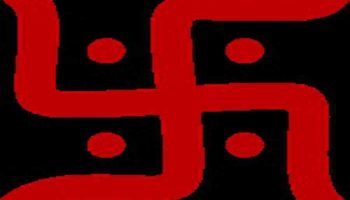

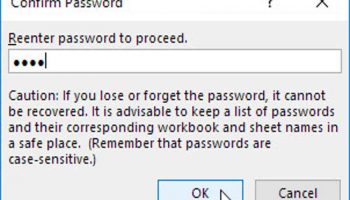
Để lại một bình luận